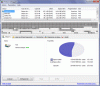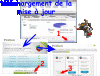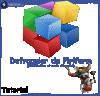
Bonjour,
Voici le tutoriel du logiciel Defraggler de Piriform qui pourra certainement vous rendre quelques services puisqu'il remplacera facilement le défragmenteur de Windows sur votre ordinateur. Il n'est pas plus rapide qu'un autre défragmenteur de fichier, mais sa façon de travailler vous assure un meilleur fonctionnement de votre ordinateur dans sa globalité.
Présentation :
Je vous présente ce petit logiciel gratuit, Defraggler. Il remplacera facilement et efficacement le défragmenteur de Windows sur votre ordinateur.
Utilisez Defraggler pour défragmenter votre disque dur entier, ou des fichiers individuels - unique dans l'industrie. Ce logiciel prend en charge les systèmes de fichiers au format NTFS et FAT32.
Pour les possesseurs de système d'exploitation 64 bits, Defraggler possède désormais un support natif du 64 bits.
Est-il encore utile de rappeler que ce logiciel est compatible Windows XP, Vista et Seven ,8 ,8.1 dans leurs versions x32 et x64 bits.
Voici la présentation en image de toutes les rubriques de Defraggler :
- Présentation du disque dur sélectionné (en haut de la fenêtre) avec état du disque dur (à gauche de la fenêtre) et avec diagramme d'utilisation (à droite de la fenêtre).
- Suite à l'analyse du disque dur, présentation de tous les fichiers fragmentés avec cases à cocher de sélection.
- Paramètres personnalisés de défragmentation.
- Codes couleur des blocs selon le travail fourni par Defraggler.
- Etat plus précis du disque dur avec précisions sur son état de santé et température.
Téléchargement :
Ce tutoriel est valable à partir de la version 2.16.809 que l'on trouve sur le site de Piriform (site éditeur du logiciel garantissant par la même occasion la sécurité du logiciel et du téléchargement) => Voici la version 2.16.809 => Téléchargement.
Si vous vous rendez sur la page de téléchargement, vous serez confronté à ce choix (ci-dessous). Visez la petite main et sélectionnez la même :
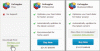
Je déconseille fortement les autres liens de téléchargement. Ceci dans le but de préserver les plus novices d'entre nous, puisque ce logiciel est entièrement gratuit et que certains sites n'hésitent pas à le faire payer. Sans oublier d'autres sites qui le proposent entièrement gratuit en téléchargement mais avec un malware en guise de cadeau !
Cliquez sur le nom de chaque partie ci-dessous pour accéder directement à celle qui vous intéresse particulièrement.
 Installation
Installation 
Installation pas à pas avec comptes rendus
visuels pour les plus novices d'entre nous.
 Mode d'emploi
Mode d'emploi 
Présentation visuelle et écrite d'une
utilisation courante de Defraggler.
 Mise à jour
Mise à jour 
Visuel des étapes de
téléchargement de la
dernière version du logiciel
Dernière édition: